Come aggiungere ed eliminare etichette di didascalie personalizzate in Word 2013

Quando si inseriscono immagini, tabelle o equazioni nei documenti di Word, è possibile aggiungere facilmente didascalie numerate automaticamente a questi elementi. Possono contenere etichette coerenti, come Equazione, Figura e Tabella. Tuttavia, puoi aggiungere anche le tue etichette personalizzate.
CORRELATO: Come aggiungere una didascalia a un'immagine in Word 2013
In precedenza ti abbiamo mostrato come aggiungere una didascalia a un'immagine in Parola. Ora, ti mostreremo come aggiungere un'etichetta personalizzata ed eliminarla quando non ne hai più bisogno.
Per aggiungere un'etichetta personalizzata per le tue immagini o tabelle, accedi alla finestra di dialogo "Didascalia" come descritto nella articolo nel link sopra. Nella finestra di dialogo, fai clic su "Nuova etichetta".
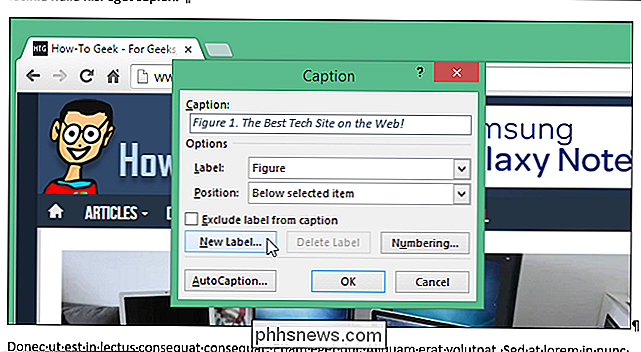
Viene visualizzata la finestra di dialogo "Nuova etichetta". Inserisci l'etichetta desiderata nella casella di modifica "Etichetta" e fai clic su "OK".
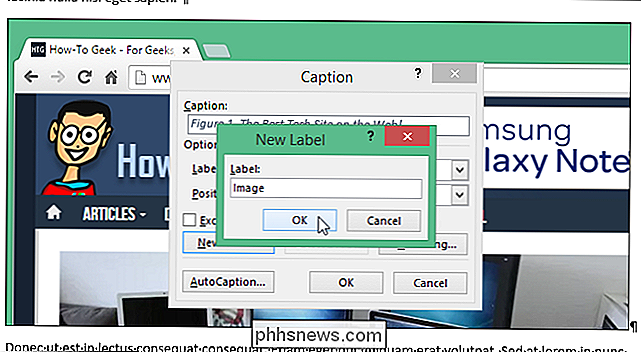
La nuova etichetta personalizzata viene aggiunta all'elenco a discesa "Etichetta", immediatamente selezionata, e aggiunta alla casella di modifica "Didascalia". Utilizza l'elenco a discesa "Posizione" per specificare se la didascalia verrà visualizzata sopra o sotto l'immagine. Fai clic su "OK".
NOTA: puoi anche aggiungere una didascalia senza etichetta selezionando la casella di controllo "Escludi etichetta dal sottotitolo".
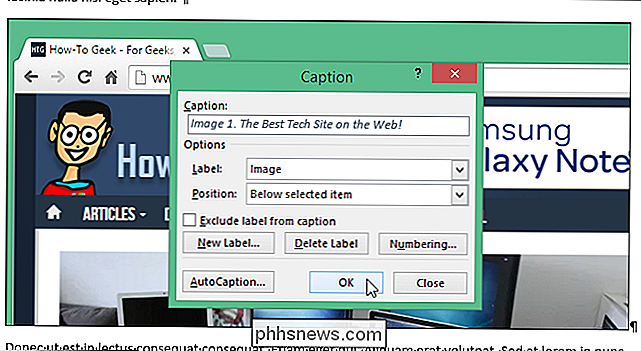
La didascalia con l'etichetta personalizzata è inserita sopra o sotto l'immagine.
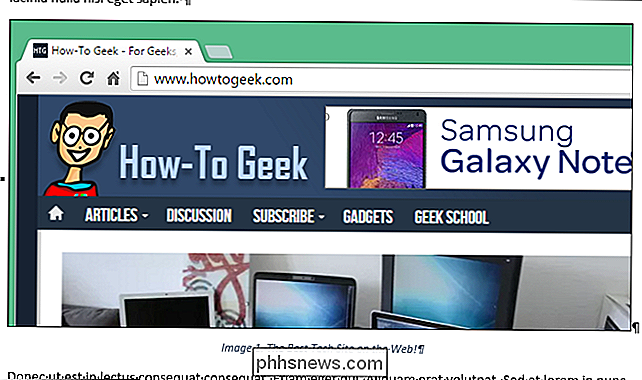
Se non hai più bisogno di un'etichetta personalizzata che hai aggiunto all'elenco a discesa "Etichetta", puoi rimuoverla. Seleziona l'etichetta personalizzata che desideri rimuovere e fai clic su "Elimina etichetta".
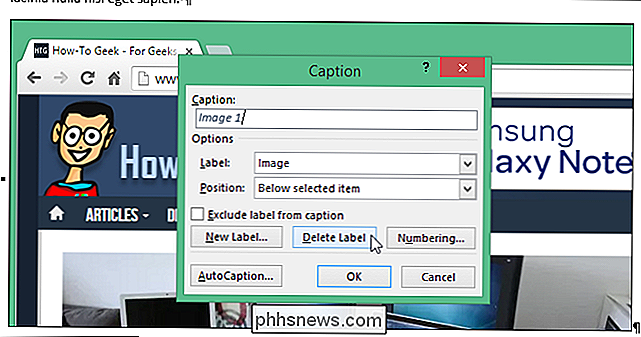
L'etichetta personalizzata viene immediatamente eliminata e l'etichetta predefinita viene selezionata automaticamente. Fare clic su "Chiudi".
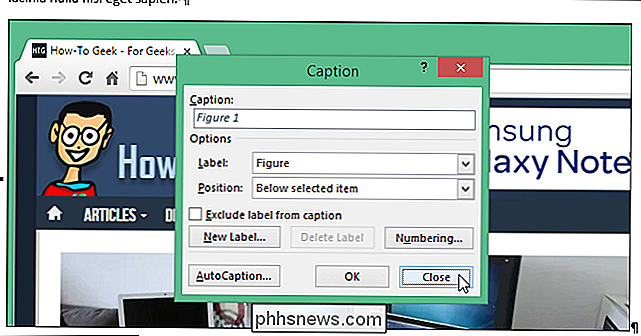
NOTA: questa procedura elimina solo un'etichetta di didascalia. Se hai già inserito una didascalia, questa non verrà eliminata anche se elimini l'etichetta personalizzata che hai usato quando aggiungi una didascalia. Inoltre, puoi eliminare solo etichette personalizzate, non le etichette incorporate (Figura, Tabella ed Equazione).

Utilizzare Windows Defender Offline Tool per risolvere un PC infetto
Ho avuto un client l'altro giorno il cui PC era praticamente morto perché hanno fatto clic su uno di quegli annunci pop-up mentre si trovava su un sito Web abbozzato. Qualcosa è stato scaricato e il loro computer è stato infettato da malware e non si caricava correttamente. Durante il tentativo di accedere a Windows, hanno continuato a verificarsi un errore simile a quello riportato di seguito: L'inizializzazione del processo di accesso interattivo non è riuscita Chissà cosa significa. In

Dormiamo meno che mai, e la privazione del sonno sta pagando un tributo alla nostra salute fisica e mentale generale. È tempo di mettere un po 'di controllo sulla tecnologia che usiamo - ironicamente, usando la tecnologia - per garantire una notte di sonno migliore. Questo articolo fa parte della giornata di sensibilizzazione sulla salute mentale di How-To Geek.



